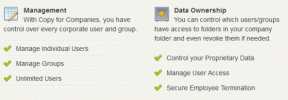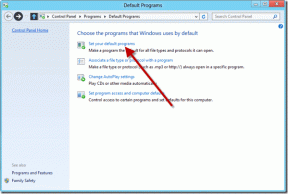Como restringir o uso de celular durante uma conexão Wi-Fi no iPhone e iPad
Miscelânea / / November 29, 2021
Apesar de todos os esforços para permanecer no Wi-Fi, sempre há o risco de usar dados de celular no caso de seu iPhone ou iPad perder a conexão com um ponto de acesso. E obviamente, excedendo seu plano de dados de celular e incorrer em cobranças adicionais de dados da operadora não é a experiência mais divertida.

É por isso que você deve restringir o uso de dados de celular no seu iPhone ou iPad. Isso é verdade se você entrega seu dispositivo a outras pessoas regularmente. Crianças, por exemplo.
Então, sem mais delongas, vamos ver como você pode fazer exatamente isso em qualquer iPhone ou iPad com iOS 12, iOS 13 ou iPadOS.
Bloquear dados celulares do centro de controle
Com os dados do celular desligados, o Restrições de tempo de tela no seu iPhone ou iPad fornecem a capacidade de desabilitar o ícone Celular no Centro de Controle facilmente. Isso pode ajudar a evitar que você - ou outras pessoas - habilite os dados do celular acidental ou intencionalmente.
Portanto, se o seu dispositivo perder o acesso ao Wi-Fi, não há risco de consumir dados do celular. As etapas a seguir devem ajudá-lo a fazer isso.
Passo 1: Abra o Control Center no seu iPhone ou iPad e toque no ícone Celular para desligar os dados do celular.

Passo 2: Abra o aplicativo Configurações e toque em Tempo de tela. Em seguida, toque na opção rotulada Conteúdo e restrições de privacidade.
Se esta for a primeira vez que você está usando o Tempo de tela no seu iPhone ou iPad, você terá que seguir algumas etapas autoexplicativas para configurar a funcionalidade.

Observação: Considere adicionar uma senha de tempo de tela (se ainda não tiver feito isso) usando a opção Configurar senha de tempo de tela na parte inferior da tela. Isso impedirá que outras pessoas retirem suas restrições sem permissão.
Etapa 3: Role para baixo até a seção Permitir alterações e toque na opção rotulada Alterações de dados celulares.

Passo 4: Selecione a opção rotulada Não permitir.

Saia do aplicativo Configurações. Abra o Centro de Controle - o ícone Celular deve estar esmaecido. Tocar nele não terá efeito a menos que você volte e cancele a restrição de tempo de tela que acabou de impor.

No entanto, você - ou qualquer outra pessoa - ainda pode ativar ou desativar os dados do celular por meio do aplicativo Configurações. Toque na opção Celular no aplicativo Configurações e, em seguida, use o botão de alternância ao lado de Dados da rede celular para ligar ou desligar os dados da rede celular.
Se isso for um problema, vamos verificar o que você pode fazer para restringir completamente os dados do celular no seu iPhone ou iPad.
Restringir dados celulares completamente
Os dados do celular ainda podem ser ativados ou desativados por meio do aplicativo Configurações, apesar da desativação do ícone Celular no Centro de controle. Se você preferir restringir isso também, deve desligar manualmente o uso de dados do celular para todos os aplicativos antes de impor a restrição de tempo de tela.
Isso vai então evitar que os aplicativos consumam dados do celular mesmo se estiver habilitado no seu iPhone ou iPad. Além disso, você também evita que outras pessoas usem dados do celular sem sua permissão.
Passo 1: Abra o aplicativo Ajustes e toque em Celular (ou Dados de celular, se você usar um iPad). Em seguida, role para baixo até a seção denominada Cellular Data.

Passo 2: Desligue os interruptores ao lado de todos os aplicativos da lista.

Isso os impedirá de usar dados de celular. No entanto, agora você deve usar o Tempo de tela para bloquear suas alterações no local.
Etapa 3: Abra o aplicativo Configurações e toque em Tempo de tela. Em seguida, toque em Conteúdo e restrições de privacidade.

Observação: Configure uma senha de tempo de tela, caso ainda não o tenha feito. Isso ajudará a evitar que outras pessoas retirem suas restrições.
Passo 4: Role para baixo e toque na opção chamada Cellular Data Changes.

Etapa 5: Selecione a opção rotulada Não permitir. Suas alterações nas configurações de dados do celular agora estão bloqueadas.

Para verificar se este é o caso, volte para a tela Celular no aplicativo Configurações do iPhone / iPad e role para baixo até a seção Dados do celular. Os interruptores de dados do celular ao lado de cada aplicativo devem ficar esmaecidos.
Mesmo se alguém ativasse os dados do celular mergulhando no aplicativo Configurações, não seria possível habilitar os dados do celular para nenhum dos aplicativos instalados.

No entanto, quaisquer novos aplicativos que você - ou outros - instalar posteriormente ainda podem usar dados de celular.
Para evitar isso, retire a restrição de tempo de tela, desative os dados do celular para o aplicativo (ou aplicativos) em questão por meio da tela Celular no aplicativo Configurações e, em seguida, imponha novamente a restrição de tempo de tela. Você deve fazer isso sempre que instalar novos aplicativos.
Vá devagar com a carteira
Se o seu plano de dados de celular não é muito grande, os dois métodos acima devem ajudá-lo maciçamente quando se trata de evitar o uso acidental - ou intencional - de dados de celular.
Desativar o ícone Celular no Centro de controle deve funcionar bem na maior parte. Mas se você estiver lidando com usuários experientes em tecnologia, é recomendável desligar os dados do celular para aplicativos e bloquear suas alterações. Só não se esqueça de use uma senha de tempo de tela.
Próximo: O modo de dados baixos é um recurso bacana que pode ajudá-lo a diminuir o uso de dados de celular e Wi-Fi para o seu iPhone ou iPad. Descubra como funciona.